1С: Управление небольшой фирмой 8.2 с нуля. 100 уроков для начинающих - [5]
Таблица 1.2. "Горячие" клавиши для управления окнами программы
Таблица 1.3. "Горячие" клавиши для работы в окне редактирования
Таблица 1.4. "Горячие" клавиши для работы в интерфейсах списка и с иерархическими списками
Таблица 1.5. "Горячие" клавиши для работы с полями ввода в окнах редактирования
Таблица 1.6. "Горячие" клавиши, предназначенные для работы с табличными документами
Таблица 1.7. "Горячие" клавиши, предназначенные для работы с текстовыми документами
УРОК 8. Настройка панелей программы
Как уже отмечалось ранее, основными элементами пользовательского интерфейса программы "1С:Управление небольшой фирмой 8.2" являются панель разделов, панель навигации и панель действий. Вы можете настроить каждый из этих элементов в соответствии со своими потребностями.
Для перехода в режим настройки элементов интерфейса предназначены соответствующие команды главного меню, которые находятся в подменю Сервис → Настройка интерфейса .
При активизации команды Сервис → Настройка интерфейса → Панель разделов на экране отображается окно, изображенное на рис. 1.8.
Рис. 1.8. Настройка панели разделов
В данном окне определяется содержимое панели разделов. Например, если вы не намерены использовать в своей работе раздел Зарплата и персонал или Розничные продажи – вы можете убрать ссылки на них из панели действий.
Левая часть окна содержит список всех имеющихся в конфигурации разделов, а в правой отображаются те из них, которые при текущих настройках будут включены в состав панели разделов. Чтобы включить ссылку на раздел в состав панели, выделите в левой части окна соответствующий раздел щелчком мыши и нажмите кнопку Добавить . Для быстрого добавления всех разделов используйте кнопку Добавить все . Аналогичным образом с помощью кнопок Удалить и Удалить все осуществляется удаление из панели находящихся в правой части окна разделов.
Для изменения порядка следования разделов используйте кнопки со стрелками, которые находятся над списком выбранных разделов. Выделите раздел щелчком мыши и нажмите кнопку Переместить вверх или Переместить вниз (названия кнопок отображаются в виде всплывающих подсказок при подведении к ним указателя мыши).
Слева внизу окна из раскрывающегося списка можно выбрать режим отображения элементов панели разделов. По умолчанию предлагается режим Картинка и текст – в этом случае отображается и название ссылок, и иллюстрирующие их картинки. Кроме этого, вы можете включить отображение или только текста, или только картинки.
При необходимости вы можете восстановить настройки панели разделов, которые предлагаются по умолчанию. Для этого нажмите кнопку Все действия и в открывшемся меню выберите команду Установить стандартные настройки .
Все изменения, выполненные в окне настройки панели разделов, вступают в силу после нажатия кнопки OK . С помощью кнопки Отмена осуществляется выход из данного режима без сохранения выполненных изменений.
Для перехода в режим настройки панели навигации предназначена команда главного меню Сервис → Настройка интерфейса → Панель навигации . При активизации данной команды на экране открывается окно, изображенное на рис. 1.9.
Панель навигации настраивается для каждого раздела в отдельности, потому что в разных разделах содержимое данной панели отличается. Например, в разделе Розничные продажи панель навигации содержит ссылки для перехода к работе с кассами ККМ в режим формирования чеков (настройка именно этой панели навигации показана на рис. 1.9).
Структура окна настройки панели навигации во многом напоминает окно настройки панели разделов, с которым мы познакомились ранее. Однако есть и свои особенности.
Элементы панели навигации разделены на три группы: Важное , Обычное и См. также . Ссылки группы Обычное выглядят так, как показано на рис. 1.6, а ссылки группы Важное – так же, только жирным шрифтом. Что касается группы См. также , то она является общей для панели навигации и располагается обычно в самом низу, под списком подразделов (например, см. рис. 1.6).
По умолчанию все команды уже распределены по группам Важное , Обычное и См. также . Однако вы можете команду, которая по умолчанию входит в одну группу, поместить в другую (например, вместо группы Важное включить ее в группу См. также и т. д.). Для этого нужно в левой части окна выделить ее щелчком мыши и нажать в инструментальной панели кнопку Добавить в группу . Аналогичным образом можно перемещать команды, находящиеся в правой части окна, из одной группы в другую – для этого используйте кнопку Переместить в группу . И в первом, и во втором случае дальнейшие действия выполняются в окне, которое показано на рис. 1.10.
В данном окне нужно установить курсор на название той группы, в которую вы хотите поместить команду, и нажать кнопку OK .
Для изменения порядка следования команд в панели навигации используйте кнопки со стрелками, которые находятся над списком выбранных команд. Выделите команду щелчком мыши и нажмите кнопку Переместить вверх или Переместить вниз (названия кнопок отображаются в виде всплывающих подсказок при подведении к ним указателя мыши).

Автоматизация бухгалтерского учета является одной из ключевых задач, стоящих перед руководством каждого предприятия. Время диктует свои условия, и уже давно дебет с кредитом вручную никто не сводит: такой учет громоздок, неповоротлив, медлителен, отличается трудоемкостью и изобилует ошибками. В этой книге мы будем рассматривать одно из наиболее популярных типовых решений системы 1С – конфигурацию «Бухгалтерия предприятия», реализованную на платформе 1С версии 8.2. Этот релиз является самым актуальным на момент написания данной книги.В результате изучения данной книги вы приобретете все необходимые знания для полноценной работы с программой «1С Бухгалтерия 8», научитесь выполнять в ней привычные бухгалтерские операции (работа с документами, формирование проводок, формирование отчетности и др.), самостоятельно создавать и подключать информационные базы, а также подготавливать программу к работе.

Современного бухгалтера невозможно представить без компьютера. Но для уверенной работы нужно уметь пользоваться не только бухгалтерскими программами, но и многими другими. Здесь вы найдете много полезной информации, изложенной легким и доступным языком и подкрепленной большим количеством практических примеров, характерных именно для работы бухгалтера.

Реалии сегодняшнего дня таковы, что для успешной работы на компьютере, и особенно – в Интернете, недостаточно просто иметь соответствующие навыки. В немаловажной степени результаты работы зависят от того, насколько хорошо пользователь умеет защищать свой компьютер и хранимую в нем информацию. Особую важность вопросы защиты данных приобретают в свете того, что современные мошенники постоянно совершенствуют свое «мастерство», и потеря бдительности может привести к весьма печальным последствиям.В книге подробно рассматриваются различного рода нештатные ситуации, которые могут возникать при работе на компьютере, анализируются причины их возникновения и даются советы и рекомендации по решению этих проблем.

Современные торговые предприятия предлагают своим клиентам широчайший ассортимент товаров, который исчисляется тысячами и десятками тысяч наименований. Причем многие позиции могут реализовываться на разных условиях: предоплата, отсрочка платежи, скидка, наценка, объем партии, и т.д. Клиенты зачастую делятся на категории – VIP-клиент, обычный клиент, постоянный клиент, мелкооптовый клиент, и т.д. Товарные позиции могут комплектоваться и разукомплектовываться, многие товары подлежат обязательной сертификации и гигиеническим исследованиям, некондиционные позиции необходимо списывать, на складах периодически должна проводиться инвентаризация, каждая компания должна иметь свою маркетинговую политику и т.д., вообщем – современное торговое предприятие представляет живой организм, находящийся в постоянном движении.Очевидно, что вся эта кипучая деятельность требует автоматизации.

Данная книга предназначена для пользователей Microsoft Excel и содержит описание приемов и методов работы, которые из-за своей специфичности недостаточно представлены (либо вообще не представлены) в пользовательской, справочной и иной соответствующей документации. Изучение приведенных в книге примеров позволит читателю открыть для себя не известные ранее возможности Excel. Предлагаемый материал легко усваивается благодаря тому, что излагается доступным и понятным языком.

Книга представляет собой полезную шпаргалку для тех, кто планирует отправиться за границу за рулем автомобиля, и особенно – кто намеревается проехать транзитом несколько стран. Рассказывается, какой скоростной режим действует в той или иной стране, какие санкции полагаются за нарушение ПДД, каковы правила парковки, проезда нерегулируемых перекрестков, перевозки детей, использования ремней безопасности, зимних покрышек и т. д. Вы узнаете, чем в разных странах мира должен быть укомплектован автомобиль, какие документы обязан иметь при себе водитель, в каких странах права международного образца являются недействительными, в каком режиме работают автозаправочные станции, где внести дорожный сбор, что делать в случае ДТП, что такое Международная конвенция о дорожном движении, а также о многом другом.

Курс «Бизнес с нуля» – это комбинация основ бизнеса от лучших западных вузов, опыт фирм, работающих в странах с развитой конкуренцией, примеры отечественных компаний, которые представлены в упрощенном формате для создания и развития своего бизнеса в СНГ. С помощью пошаговой методики «Бизнес с нуля» вы научитесь выбирать идею, оценивать рынок, конкурировать, привлекать потребителей, продавать, продвигать товары и услуги в Интернете, рассчитывать и делать ваш бизнес выгодным. Благодаря специальным упражнениям, вы заполните бизнес-план, который поможет снизить риски и построить стабильно растущую, успешную компанию.

Верн Харниш – признанный мировой эксперт в области развития стартапов, президент компании Gazelles Inc., давшей миру новый термин «компании-газели», – рассказывает о проверенных временем и успешными предпринимателями принципах развития компаний, которые помогут вам не потерять деньги инвесторов, а прибыльно развивать ваш начинающий бизнес. В книге рассказано, как пройти путь от небольшой предпринимательской компании до хорошо структурированной корпорации.Книга предназначена не только для начинающих стартаперов, но и для руководителей компаний «со стажем», которые хотят обеспечить своим компаниям стабильный рост и развитие.
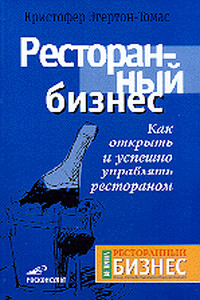
В книге даются советы начинающим владельцам собственных ресторанов. Автор книги — Кристофер Эгертон-Томас известен как опытный и успешно ведущий свое дело ресторатор. Автор делится с читателями своим опытом в плане разработки концепции ресторана, его индивидуальной направленности, выбора места расположения, приобретения необходимого оборудования, разработки меню, внутреннего дизайна и подбора персонала. Будучи не только опытным ресторатором, но и талантливым журналистом, автор излагает материал живо, доходчиво, интересно, сопровождает изложение забавными примерами из собственной практики.В книге содержится много практических советов, подробно рассматриваются трудности, с которыми может столкнуться начинающий ресторатор, даются рекомендации по выходу их этих трудностей.В приложении даны учебные заведения, готовящие специалистов ресторанного дела, а также подробное описание различных сортов вин, блюд итальянской, французской, мексиканской и китайской кухни.Предназначена для специалистов, работающих в ресторанах, барах, гостиничных комплексах, а также для широкого круга читателей.
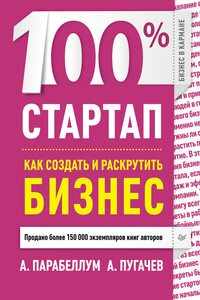
У многих людей в голове есть просто «убойные» идеи нового бизнеса, жгучее желание его раскрутить. А что именно необходимо сделать, где искать деньги и нужны ли они вообще и тем более как из всего этого вырастить полноценный работающий бизнес – непонятно. В этой книге описаны секреты быстрого создания бизнеса – нахождение стартового капитала, если он необходим, построение начальных продаж и эффективное выстраивание вашей новой компании. Удобный формат позволит вам держать книгу всегда под рукой и применять авторские советы в работе.
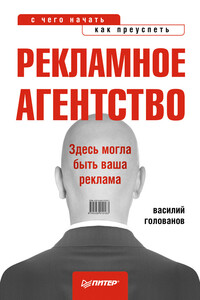
Как открыть рекламное агентство и преуспеть? Из книги вы узнаете, как открыть рекламную компанию и организовать высокоэффективный отдел продаж в любом городе с минимальными рисками, вообще не обладая ни опытом, ни знаниями, ни связями, ни первоначальным капиталом. В издании подробно описано, как грамотно выбрать и протестировать идею рекламного носителя или услуги, как просчитать возможные доходы и расходы, срок окупаемости и прибыль, как зарегистрировать фирму, где брать клиентов, как вести активные продажи, как и где нанимать и обучать менеджеров продаж, как их контролировать и мотивировать.
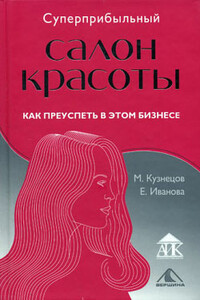
Вниманию читателей предлагается книга, в которой собран и обобщен богатый опыт авторов по созданию и развитию салонов красоты.Желающих «делать людей красивыми» много, но далеко не всегда это желание подкрепляется экономической и профессиональной основой. Помочь в возведении такого фундамента практически с нуля и призвана данная книга.Авторы раскрывают многочисленные секреты салонного бизнеса: как вести учет в салонах красоты, как грамотно распределять прибыль, как выбирать косметические средства и поставщиков и т. д.

Книга содержит полное описание приемов и методов работы с программой 1С:Бухгалтерия 8. Рассматривается автоматизация всех основных участков бухгалтерии: учет наличных и безналичных денежных средств, основных средств и НМА, прихода и расхода товарно-материальных ценностей, зарплаты, производства. Описано, как вводить исходные данные, заполнять справочники и каталоги, работать с первичными документами, проводить их по учету, формировать разнообразные отчеты, выводить данные на печать, настраивать программу и использовать ее сервисные функции.